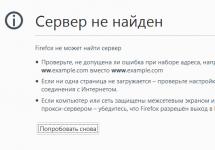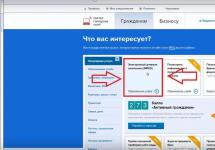Winlocker (Trojan.Winlock) je računalniški virus, ki blokira dostop do sistema Windows. Po okužbi uporabnika pozove, naj pošlje SMS, da prejme kodo, ki obnovi funkcionalnost računalnika. Ima veliko modifikacij programske opreme: od najpreprostejših - "implementiranih" v obliki dodatka, do najbolj zapletenih - spreminjanje zagonskega sektorja trdega diska.
Opozorilo! Če je vaš računalnik zaklenjen z Winlockerjem, pod nobenim pogojem ne pošiljajte SMS ali nakažite denarja, da bi prejeli kodo za odklepanje OS. Nobenega zagotovila ni, da vam bo poslano. In če se to zgodi, vedite, da boste svoj težko prisluženi denar dali kriminalcem zastonj. Ne nasedajte trikom! Edina pravilna rešitev v tej situaciji je odstranitev izsiljevalskega virusa iz računalnika.
Sami odstranite pasico z izsiljevalsko programsko opremo
Ta metoda je uporabna za winlockerje, ki ne blokirajo nalaganja OS v varnem načinu, urejevalnik registra in ukazno vrstico. Njegov princip delovanja temelji na uporabi izključno sistemskih pripomočkov (brez uporabe protivirusnih programov).
1. Ko na monitorju vidite zlonamerno pasico, najprej izklopite internetno povezavo.
2. Ponovno zaženite OS v varnem načinu:
- ko se sistem znova zažene, držite tipko "F8", dokler se na monitorju ne prikaže meni "Dodatne možnosti zagona";
- S puščicami kurzorja izberite »Varni način s podporo za ukazno vrstico« in pritisnite »Enter«.
Pozor! Če se računalnik noče zagnati v varnem načinu ali se ukazna vrstica/sistemski pripomočki ne zaženejo, poskusite odstraniti Winlocker z drugo metodo (glejte spodaj).
3. V ukazni poziv vnesite ukaz - msconfig in pritisnite "ENTER".

4. Na zaslonu se prikaže plošča System Configuration. V njem odprite zavihek »Zagon« in natančno preglejte seznam elementov za prisotnost Winlockerja. Njegovo ime praviloma vsebuje nesmiselne alfanumerične kombinacije (»mc.exe«, »3dec23ghfdsk34.exe« itd.) Onemogočite vse sumljive datoteke in si zapomnite/zapišite njihova imena.
5. Zaprite ploščo in pojdite v ukazno vrstico.
6. Vnesite ukaz “regedit” (brez narekovajev) + “ENTER”. Po aktivaciji se odpre urejevalnik registra Windows.
7. V razdelku »Uredi« v meniju urejevalnika kliknite »Najdi ...«. Napišite ime in razširitev Winlockerja, ki ga najdete pri zagonu. Začnite iskanje z gumbom »Poišči naslednje ...«. Vse vnose z imenom virusa je treba izbrisati. Nadaljujte s skeniranjem s tipko "F3", dokler niso pregledane vse particije.
8. Takoj v urejevalniku, pomikajte se po levem stolpcu in poglejte imenik:
HKEY_LOCAL_MACHINE\Programska oprema\Microsoft\Windows NT\Trenutna različica\Winlogon.
Vnos »shell« mora imeti vrednost »explorer.exe«; vnos »Userinit« je »C:\Windows\system32\userinit.exe,«.
V nasprotnem primeru, če so zaznane zlonamerne spremembe, uporabite funkcijo "Popravi" (desni gumb miške - kontekstni meni), da nastavite pravilne vrednosti.
9. Zaprite urejevalnik in znova pojdite v ukazno vrstico.
10. Zdaj morate odstraniti pasico z namizja. Če želite to narediti, v vrstico vnesite ukaz "raziskovalec" (brez narekovajev). Ko se prikaže lupina Windows, odstranite vse datoteke in bližnjice z nenavadnimi imeni (ki jih niste namestili v sistem). Najverjetneje je eden od njih transparent.
11. Običajno znova zaženite Windows in se prepričajte, da ste lahko odstranili zlonamerno programsko opremo:
- če je pasica izginila, se povežite z internetom, posodobite nameščeno protivirusno bazo ali uporabite alternativni protivirusni izdelek in preglejte vse particije trdega diska;
- če pasica še naprej blokira OS, uporabite drugo metodo odstranitve. Morda je vaš računalnik zadel Winlocker, ki je v sistemu "popravljen" na nekoliko drugačen način.
Odstranitev z uporabo protivirusnih pripomočkov
Za prenos pripomočkov, ki odstranijo Winlockers in jih zapišejo na disk, boste potrebovali drug, neokužen računalnik ali prenosnik. Prosite soseda, tovariša ali prijatelja, naj za uro ali dve uporabi svoj računalnik. Založite se s 3-4 praznimi ploščami (CD-R ali DVD-R).
Nasvet!Če berete ta članek v informativne namene in je vaš računalnik, hvala bogu, živ in zdrav, še vedno prenesite zdravilne pripomočke, obravnavane v tem članku, in jih shranite na diske ali bliskovni pogon. Pripravljen "komplet prve pomoči" podvoji vaše možnosti, da premagate virusni banner! Hitro in brez nepotrebnih skrbi.
1. Pojdite na uradno spletno mesto razvijalcev pripomočkov - antiwinlocker.ru.
2. Na glavni strani kliknite gumb AntiWinLockerLiveCd.
3. V novem zavihku brskalnika se odpre seznam povezav za prenos distribucij programa. V stolpcu »Slike diskov za zdravljenje okuženih sistemov« sledite povezavi »Prenesite sliko AntiWinLockerLiveCd« s številko starejše (nove) različice (na primer 4.1.3).
4. Prenesite sliko v formatu ISO na svoj računalnik.
5. Zapišite ga na DVD-R/CD-R v programu ImgBurn ali Nero s funkcijo »Zapiši sliko na disk«. ISO sliko je treba zapisati brez embalaže, da ustvarite zagonsko disketo.
6. Vstavite disk z AntiWinLockerjem v računalnik, v katerem se širi pasica. Znova zaženite operacijski sistem in pojdite v BIOS (poiščite bližnjično tipko, ki jo želite vnesti glede na vaš računalnik; možne možnosti so »Del«, »F7«). Nastavite zagon ne s trdega diska (sistemska particija C), ampak z DVD pogona.
7. Znova zaženite računalnik. Če ste naredili vse pravilno - pravilno zapisal sliko na disk, spremenil nastavitev zagona v BIOS-u - se na monitorju prikaže meni pripomočka AntiWinLockerLiveCd.

8. Za samodejno odstranitev izsiljevalskega virusa iz računalnika kliknite gumb »ZAČNI«. To je vse! Nobena druga dejanja niso potrebna - uničenje z enim klikom.
9. Po koncu postopka odstranitve bo pripomoček izdal poročilo o opravljenem delu (katere storitve in datoteke je odblokiral in razkužil).
10. Zaprite pripomoček. Ko znova zaženete sistem, znova pojdite v BIOS in določite zagon s trdega diska. Zaženite OS v običajnem načinu in preverite njegovo delovanje.
Windows Unlocker (Kaspersky Lab)
1. V brskalniku odprite stran sms.kaspersky.ru (pisarniško spletno mesto družbe Kaspersky Lab).
2. Kliknite gumb »Prenesi WindowsUnlocker« (nahaja se pod napisom »Kako odstraniti pasico«).
3. Počakajte, da se slika zagonske diskete Kaspersky Rescue Disk s pripomočkom WindowsUnlocker prenese na vaš računalnik.
4. Zapišite ISO sliko na enak način kot pripomoček AntiWinLockerLiveCd - naredite zagonsko disketo.
5. Konfigurirajte BIOS zaklenjenega računalnika za zagon s pogona DVD. Vstavite Kaspersky Rescue Disk LiveCD in znova zaženite sistem.
6. Za zagon pripomočka pritisnite katero koli tipko, nato s puščicami kurzorja izberite jezik vmesnika (»ruski«) in pritisnite »ENTER«.
7. Preberite pogoje pogodbe in pritisnite tipko “1” (strinjam se).
8. Ko se na zaslonu prikaže namizje Kaspersky Rescue Disk, kliknite skrajno levo ikono v opravilni vrstici (črka »K« na modrem ozadju), da odprete meni diska.
9. Izberite »Terminal«.

10. V terminalskem oknu (root:bash) blizu poziva “kavrescue ~ #” vnesite “windowsunlocker” (brez narekovajev) in aktivirajte direktivo s tipko “ENTER”.
11. Prikaže se meni s pripomočki. Pritisnite "1" (Odkleni Windows).
12. Po odklepanju zaprite terminal.
13. Dostop do OS že obstaja, vendar je virus še vedno brezplačen. Če ga želite uničiti, naredite naslednje:
- povezava z internetom;
- zaženite bližnjico »Kaspersky Rescue Disk« na namizju;
- posodabljanje zbirk protivirusnih podpisov;
- izberite predmete, ki jih je treba preveriti (priporočljivo je, da preverite vse elemente seznama);
- z levim klikom aktivirate funkcijo »Skeniraj predmete«;
- Če je zaznan virus izsiljevalske programske opreme, med predlaganimi dejanji izberite »Izbriši«.
14. Po obdelavi v glavnem meniju diska kliknite »Izklopi«. Ko se OS znova zažene, pojdite v BIOS in nastavite zagon s HDD (trdega diska). Shranite nastavitve in zaženite Windows kot običajno.
Storitev odklepanja računalnika Dr.Web
Ta metoda vključuje poskus prisile winlockerja k samouničenju. Se pravi, dajte mu tisto, kar potrebuje - kodo za odklepanje. Seveda vam ni treba porabiti denarja, da ga dobite.
1. Zapišite denarnico ali telefonsko številko, ki so jo napadalci pustili na pasici za nakup kode za odklepanje.
2. Prijavite se iz drugega, "zdravega" računalnika v storitev za odklepanje Dr.Web - drweb.com/xperf/unlocker/.

3. V polje vnesite prepisano številko in kliknite gumb »Išči kode«. Storitev bo samodejno izbrala kodo za odklepanje glede na vašo zahtevo.
4. Prepišite/kopirajte vse kode, prikazane v rezultatih iskanja.
Pozor!Če v bazi podatkov ne najdete nobenega, uporabite priporočilo Dr.Web za odstranitev Winlockerja sami (sledite povezavi pod sporočilom »Na žalost, na vašo zahtevo ...«).
5. Na okuženem računalniku v “vmesnik” pasice vnesite kodo za odklepanje, ki vam jo posreduje storitev Dr.Web.
6. Če se virus sam uniči, posodobite protivirusni program in preglejte vse particije trdega diska.
Opozorilo! Včasih se pasica ne odzove na vnos kode. V tem primeru morate uporabiti drug način odstranjevanja.
Odstranitev pasice MBR.Lock
MBR.Lock je eden najnevarnejših winlockerjev. Spremeni podatke in kodo glavnega zagonskega zapisa trdega diska. Številni uporabniki, ki ne vedo, kako odstraniti to vrsto izsiljevalske programske opreme za pasice, začnejo znova nameščati Windows v upanju, da se bo po tem postopku njihov računalnik »okreval«. Ampak, žal, to se ne zgodi - virus še naprej blokira OS.
Če se želite znebiti izsiljevalske programske opreme MBR.Lock, sledite tem korakom (možnost za Windows 7):
1. Vstavite namestitveni disk sistema Windows (zadovoljuje katera koli različica ali graditev).
2. Pojdite v BIOS računalnika (brezžično tipko za vstop v BIOS najdete v tehničnem opisu vašega računalnika). V nastavitvi First Boot Device nastavite »Cdrom« (zagon z DVD pogona).
3. Po ponovnem zagonu sistema se bo naložila namestitvena disketa Windows 7. Izberite vrsto sistema (32/64 bit), jezik vmesnika in kliknite »Naprej«.
4. Na dnu zaslona pod možnostjo »Namestitev« kliknite »Obnovitev sistema«.

5. Na plošči »Možnosti obnovitve sistema« pustite vse nespremenjeno in znova kliknite »Naprej«.
6. V meniju Orodja izberite možnost »Ukazni poziv«.
7. V ukazni poziv vnesite ukaz - bootrec /fixmbr in nato pritisnite Enter. Sistemski pripomoček bo prepisal zagonski zapis in s tem uničil zlonamerno kodo.

8. Zaprite ukazni poziv in kliknite »Ponovni zagon«.
9. S programom Dr.Web CureIt! preglejte svoj računalnik za virusi. ali Orodje za odstranjevanje virusov (Kaspersky).
Omeniti velja, da obstajajo tudi drugi načini za zdravljenje računalnika iz Winlockerja. Več orodij kot imate v svojem arzenalu za boj proti tej okužbi, tem bolje. Na splošno, kot pravijo, Bog varuje previdne - ne izzivajte usode: ne pojdite na dvomljiva spletna mesta in ne nameščajte programske opreme neznanih proizvajalcev.
Naj se vaš računalnik izogne pasicam z izsiljevalsko programsko opremo. Vso srečo!
Pozdravljeni bralci bloga podjetja ComService (Naberezhnye Chelny). V tem članku si bomo ogledali načine za odstranitev pasice z namizja. To se lahko zgodi ne samo zaradi obiska spletnih mest z erotično vsebino, ampak tudi pri uporabi razpok ali keygenov, prenesenih iz neznanih virov. Zato poskusite prenesti programsko opremo samo s spletnih mest proizvajalcev. Če prejmete sumljivo datoteko, ne bodite leni in . Običajno se takšni transparenti imenujejo izsiljevalci, saj od uporabnika zahtevajo denar. To je lahko kot pošiljanje SMS-a na kratko številko ali polnjenje računa v elektronskem plačilnem sistemu. Goljufi na takšne transparente običajno napišejo, da je uporabnik kršil zakon, za kar morajo plačati globo. V tem članku vam bomo povedali, kako odblokirati računalnik pred takšnimi pasicami.
Struktura članka
Uvod
Te storitve so enostavne za uporabo, vendar ni nobenih jamstev. Lahko porabite veliko časa, vendar še vedno ne odklenete sistema. Ampak vsekakor morate poskusiti.
Za uporabo potrebujete napravo (drugo, tablico ali telefon) z dostopom do interneta. Pojdite na katerega koli od navedenih naslovov. Vzemimo za primer Kaspersky.

V posebno polje morate vnesti telefonsko številko ali račun, na katerega želite nakazati denar. Če ste pozvani, da pošljete SMS na kratko številko, zapišite to številko in besedilo, ki ga je treba poslati, ločeno z dvopičjem. Nato kliknite Pridobi kodo
Rezultati iskanja bodo prikazani spodaj. Izberite svojo pasico in preizkusite kode proti njej.

Če niste našli svoje pasice, poskusite na spletni strani Dr.Web ali Eset. Če ta metoda ni pomagala odstraniti pasice z namizja, berite naprej.
2. Uporabite obnovitev sistema
Ta možnost je dobra, če imate to funkcijo omogočeno. Če je bil onemogočen, nadaljujte z naslednjim korakom.
Če želite pasico odstraniti z namizja z obnovitvijo sistema, znova zaženite računalnik in med nalaganjem večkrat pritisnite F8. Če se prikaže seznam naprav, iz katerih je možen zagon, izberite svoj pogon ( ali ) in znova pritisnite F8. Spodaj bi morali videti podobno sliko. Izbrati morate možnost System Troubleshooting, ki je privzeto označena

Naložilo se bo okno, kjer morate izbrati jezik in nato uporabnika. Nato se prikaže okno z izbiro več možnosti obnovitve. Izberite Obnovitev sistema. Nato izberite obnovitveno točko in vrnite računalnik na to točko v času. Najprej izberite najbližjo obnovitveno točko; če to ne pomaga, obnovite na prejšnjo.
Preberete lahko več o uporabi obnovitve sistema.
3. Odstranite pasico iz varnega načina
S preverjanjem Dr.Web Cureit ali analogov
Obstajajo pasice, ki niso aktivne v . To morate izkoristiti. Za pripravo na zdravljenje morate prenesti pripomoček Dr.Web Cureit na zdrav računalnik, tako da v brskalniku odprete naslednjo povezavo.
Če želite odstraniti pasico z namizja s čiščenjem registra, morate preveriti več točk v registru.
Na levi strani okna pojdite na naslov
HKEY_CURRENT_USER -> Programska oprema -> Microsoft -> Windows -> CurrentVersion -> Zaženi

Pojdite na desno stran in izbrišite vse elemente razen enega (privzeto), ki mu vrednost ni dodeljena. Z desno miškino tipko kliknite predmet in izberite Izbriši. S tem dejanjem bomo odstranili pasico iz zagona sistema Windows. (Preberete lahko, kako nadzirati zagon sistemov Windows 7 in Windows 8, ko računalnik deluje.)
Vse zgornje korake je treba izvesti tudi v razdelku
HKEY_LOCAL_MACHINE -> Programska oprema -> Microsoft -> Windows -> CurrentVersion -> Zaženi
Ostajata še dve mesti za preverjanje
HKEY_CURRENT_USER -> Programska oprema -> Microsoft -> Windows NT -> CurrentVersion -> Winlogon
Pri tem preverimo odsotnost elementov Shell in Userinit. Če so tam, jih izbrišite.
HKEY_LOCAL_MACHINE -> Programska oprema -> Microsoft -> Windows NT -> CurrentVersion -> Winlogon
preverite vrednosti zgornjih točk
Lupina = explorer.exe
Userinir = C:Windowssystem32userinit.exe, (potrebna vejica)

Če so vrednosti drugačne, jih popravimo na prave.
Zapremo urejevalnik registra in za varnost preverimo računalnik s pripomočkom ali če ga še niste preverili pred urejanjem registra.
Po preverjanju znova zaženite v običajnem načinu in preverite, ali je pasica odstranjena.
4. Uporabite Kaspersky WindowsUnlocker, da odstranite pasico z namizja
S tem pripomočkom lahko razkužite vse operacijske sisteme, nameščene v vašem računalniku. Samodejno naredi tisto, kar smo naredili ročno v prejšnjem odstavku. Ta pripomoček je vključen v program Kaspersky Rescue Disk.
Sliko reševalnega diska Kaspersky lahko prenesete z uradne spletne strani tukaj
Za snemanje na napravo USB je bolje uporabiti pripomoček proizvajalca

V oknu programa z gumbom Prebrskaj določite pot do slike Kaspersky Rescue Disk. Pogon USB vstavite v računalnik in takoj se prikaže v ustreznem razdelku. Če se to ne zgodi, ga izberite ročno.
Pozor! Shranite vse pomembne podatke s pogona USB.
Po vseh nastavitvah pritisnite tipko START

Slika bo zapisana na pogon USB. Če se postopek uspešno zaključi, boste videli naslednje okno. Kliknite OK in zaprite program rescue2usb

Zdaj se morate zagnati s pripravljenega pogona USB na okuženem računalniku. Če želite to narediti, vstavite bliskovni pogon USB v računalnik in ga znova zaženite. Ko zaženete računalnik, večkrat pritisnite tipko F8, da se prikaže seznam naprav, iz katerih se lahko zažene. Izberite priključen pogon USB. (Na tem seznamu sta lahko dva napisa, ki predlagata zagon z USB-ja. Najprej poskusite enega, nato drugega). Če se ne morete zagnati z bliskovnega pogona, morate v BIOS-u nastaviti zagon s pogona USB. Preberite, kako to storite.
Po vseh nastavitvah se bo zagnal s pogona USB in videli boste naslednje okno. Katero koli tipko morate pritisniti v 10 sekundah

S puščicami na tipkovnici izberite želeni jezik

Licenco morate sprejeti s pritiskom na gumb 1 na tipkovnici
Izberite način prenosa Kaspersky Rescue Disk. Če nimate miške, izberite besedilo. V vseh drugih primerih izberite grafični način


V terminal vnesite windowsunlocker in pritisnite Enter

Če ste izbrali besedilni način, s tipko F10 zaprite meni, ki se prikaže, in v vrstico pod upraviteljem datotek vnesite windowsunlocker. Pritisnite Enter

Če želite pasico odstraniti z namizja, pritisnite 1


Po vseh manipulacijah morate pritisniti 0 - Izhod.
Po odklepanju operacijskega sistema morate posodobiti zbirke podatkov Kaspersky Rescue Disk in izvesti popoln pregled vašega računalnika. Če želite to narediti, odprite glavni meni in izberite Kaspersky Rescue Disk. Pojdite na zavihek za posodobitev in kliknite Zaženi posodobitev. V tem primeru mora biti internet povezan računalnik

Pojdite na zavihek Skeniraj predmete in izberite vse predmete v polju 2. Kliknite Skeniraj predmete
Počakajte, da se skeniranje konča, in izbrišite ali razkužite vse najdene zlonamerne datoteke. Nato znova zaženite v običajnem načinu in preverite, ali je pasica odstranjena z namizja.
5. Popravljanje zagonskega zapisa
Če se virus naloži takoj, ko vklopite računalnik, preden se prikaže logotip operacijskega sistema, je ta okužba spremenila zagonski zapis vašega pogona.
Odpreti morate obnovitveno konzolo Windows in poskusiti obnoviti zagonski zapis.
Če želite odpreti obnovitveno konzolo, morate ob zagonu pritisniti tipko F8, kot da bi izbrali varni način. Ko se prikaže okno z izbiro možnosti prenosa. Na samem vrhu se prikaže privzeto izbran element - Odpravljanje sistemskih težav. Ta element izberite s pritiskom na Enter
Nato se prikaže izbirno okno uporabnik in vnesite svoje geslo. Izberite uporabnika in vnesite geslo, če ga imate, ter kliknite Naprej
Nato se prikaže okno z možnostmi obnovitve sistema. Tam lahko izberete obnovitev računalnika iz slike (kar se izvaja v sistemu Windows) ali izvedbo (če je omogočeno. Glejte 3. točko tega članka) in še veliko več. Izberete zadnji element Ukazni poziv.
Vanj vnesete BOOTREC.EXE /FixBoot
Nato znova zaženite in preverite, ali je bila pasica odstranjena z namizja.
6. Preverite pogon na zdravem računalniku
Če imate možnost preizkusite svojo vožnjo na drugem računalnik naredi.
Izklopite računalnik. Prekini povezavo. Ko je izklopljen, ga povežite z drugim računalnikom. Zagon. Posodobite protivirusne baze podatkov in preglejte povezani disk za virusi. Ta možnost mi je najbolj všeč, ker je možna. Če ga ni, uporabite zgoraj opisane možnosti.
Upam, da ne bo prišlo do ponovne namestitve in ti bo pomagalo Katera- nekaj, kar je opisano zgoraj.
Zaključek
V tem članku o tem, kako odstraniti pasico z namizja, smo preučili številne načine za uspešno odklepanje operacijskega sistema. Glavna stvar, ki jo moramo razumeti, je, da ni treba pošiljati nobenega SMS-a ali polniti nobenega računa.
Seveda je vredno začeti postopek odklepanja z uporabo storitev velikih protivirusnih podjetij. Tovrstne storitve so opisane v prvem delu tega članka. Naslednja najboljša stvar je, da enkrat, dvakrat ali trikrat obnovite sistem. Na splošno je storitev lahko v veliko pomoč v kritičnih situacijah. Toplo priporočam, da ga vklopite in mu v nastavitvah dodelite nekaj gigabajtov. Če okrevanje ne uspe, nadaljujte z zdravljenjem v. Razen seveda, če virus tam vse blokira s svojo pasico.
Če varni način ne deluje, je Kaspersky WindowsUnlocker kot del Kaspersky Rescue Disk odlična rešitev. Če je mogoče, lahko in morate preveriti svoj pogon na zdravem stroju vašega sorodnika, prijatelja ali soseda. Ne skrbite, virus ne bo skočil na drug računalnik. Če je virus registriran v zagonskem zapisu, poskusite prek obnovitvene konzole. Če vse drugo odpove (kar je malo verjetno), potem je bolje znova namestiti operacijski sistem.
Video o tem, kako odkleniti računalnik s pasice Hvala za deljenje članka na družbenih omrežjih. Vse najboljše!
Uporabniki, ki ne uporabljajo zanesljive protivirusne zaščite za Windows, lahko naletijo na težave, ker njihov računalnik ali namizje blokira zlonamerna programska oprema, ki zahtevajo, da pošljete SMS z besedilom na določeno številko, da prejmete kodo za odklepanje.
Nikoli ne nasedajte SMS prevarantom. Stroški poslanega SMS-a običajno znašajo nekaj sto rubljev, vendar uporabnik za ta denar ne prejme vedno kode (pogosto SMS-izsiljevalci sploh ne vključujejo pošiljanja kod), še redkeje pa prejeta koda pomaga odkleniti sistem. .
To veselje lahko ujamete, ko gledate internetne strani z "dvomljivo" vsebino, in od vas zahteva, da namestite novo različico predvajalnika ali brskalnika. Nič hudega sluteči uporabnik se z namestitvijo strinja in s tem na svoj računalnik prostovoljno namesti SMS virus.
Vizualno so ti trojanci videti kot okno s pasico, sporočilo o piratski kopiji vašega sistema Windows ali opozorilo Ministrstva za notranje zadeve. Primer besedila sporočila: " Okna so zaklenjena. Za odklepanje morate poslati SMS z besedilom 446412302876 na številko 3786. Poskus ponovne namestitve sistema lahko povzroči izgubo pomembnih informacij in motnje v delovanju računalnika.«, se pogosto uporabnik preprosto ustraši sesutja sistema in izgube pomembnih podatkov, kar ni res. Trojan.Winlock blokira tudi upravitelja opravil, sistemski register in internet (blokiran je lahko samo dostop do protivirusnih mest).
Sistemske komponente, kodeke, brskalnike ali programe vedno nameščajte le iz uradnih virov; za vaše udobje ima naše spletno mesto posebne razdelke za prenos potrebnih distribucij z uradnih spletnih mest.
Torej, če imate vprašanje: " Kako odkleniti računalnik s pasice", potem vam ponujamo možnost, da samostojno odstranite pasico z namizja. Če želite to narediti, sledite spodnjim povezavam do posebnih razdelkov protivirusnih podjetij, da prejmete kodo. Na spletnem mestu, ko izpolnite obrazec, boste navesti morate, katero besedilo želite poslati in na katero številko.
Kode za odklepanje sistema Windows na spletnih mestih protivirusnih podjetij
- Pridobite kodo za odklepanje za pasico na spletnem mestu Kaspersky;
- Pridobite kodo za odklepanje pasice na spletnem mestu Doctor Web;
- Kodo za odklepanje pasice dobite na spletnem mestu NOD32
Posodobitev 2020
Na žalost so razvijalci teh protivirusnih programov odstranili možnost prejema kode za odklepanje računalnika. Dandanes je trenutna metoda odstranitev pasice z izsiljevalsko programsko opremo SMS z uporabo zagonskega LiveCD-ja. Uporabite lahko tudi pripomoček Windows Unlocker na spletnem mestu Kaspersky Lab.
Odstranjevanje pasice s programom Windows Unlocker
Pozor! delo Odklepanje sistema Windows lahko povzroči nedelovanje operacijski sistem.
Med brskanjem po internetu lahko uporabnik pomotoma obišče spletno stran, ki je bila namerno okužena z virusom izsiljevalske programske opreme. Če so v operacijskem sistemu Windows, brskalniku ali drugi programski opremi ranljivosti, je delovanje računalnika popolnoma blokirano, na zaslonu pa se prikaže okno s sporočilom, da je uporabnik domnevno kršil določena pravila in je njegova različica sistema Windows blokirana. Za odklepanje morate poslati SMS sporočilo na navedeno telefonsko številko. Kazalec se premika samo v oknu, ponovni zagon ne pomaga.
Odstranjevanje izsiljevalskih virusov je možno na več načinov. Najlažji način je uporaba spletnega mesta Kaspersky Lab: vanj se morate prijaviti iz drugega računalnika ali pod rezervnim operacijskim sistemom in iti na stran »Odstranjevanje blokatorjev SMS«. Nato v iskalno polje vnesite telefonsko številko, na katero morate poslati SMS, in kliknite gumb »Pridobi kodo«. Če je zahtevana koda na voljo, jo boste prejeli. Po tem ga vnesite v okno blokatorja, Windows bo odklenjen.
Na žalost ta metoda ne deluje vedno. Če ne uspe, lahko pasico odstranite s programom Kaspersky WindowsUnlocker. Ta pripomoček lahko prenesete z iste strani spletnega mesta Kaspersky; vključen je v reševalni disk Kaspersky. Prenesti morate sliko diska (velikost je nekaj več kot 300 MB) in jo zapisati na CD. Po tem se pripomoček zažene s CD-ja, ko se računalnik zažene, z njegovo pomočjo lahko izbrišete vse datoteke blokatorja SMS in obnovite register. Po zaključku pripomočka bo računalnik popolnoma operativen.
Uporabite Kaspersky WindowsUnlocker, tudi če ste uspeli najti kodo za odklepanje. Blokirne virusne datoteke še vedno ostanejo v računalniku in jih je treba izbrisati.
Strokovno odstranjevanje blokatorjev
Ustvarjalci virusov nenehno ustvarjajo nove različice, zato je zelo velika verjetnost, da virusa, na katerega naletite, ne boste mogli odstraniti s standardnimi metodami. V tem primeru bo treba transparent odstraniti ročno, kar zahteva veliko izkušenj. Na primer, izkušen tehnik lahko poskusi zagnati računalnik v varnem načinu s podporo za ukazno vrstico. Ko bo konzola na voljo, bo namizje zagnal z ukazom explorer.exe, pri tem načinu nalaganja se virus običajno ne aktivira. Po tem bo strokovnjak preveril sistemski register in mape sistema Windows ter iz njih ročno odstranil datoteke blokatorjev, kar bo omogočilo, da bo računalnik znova deloval v celoti.
Če imate blokator SMS sporočil in se ga ne morete znebiti, nas pokličite. Naš strokovnjak bo prišel in zagotovil obnovitev vašega namiznega ali prenosnega računalnika. Če opazujete mojstra pri delu, se lahko veliko naučite, kar vam bo omogočilo, da se sami spopadete s podobnimi situacijami. Pokličite nas kadar koli vam ustreza!
1 način.Če želite uporabljati storitve za boj proti pasicam SMS, preprosto vnesite telefonsko številko, na katero morate poslati SMS ali na katero morate položiti denar prek terminala.
V odgovor boste prejeli kodo, z njo odklenite svoj računalnik in ob uspešni prijavi takoj pregledajte svoj računalnik za virusi.
Metoda 2. Obnovite operacijski sistem iz predhodno ustvarjenih shranjev (povrnite sistem), za to boste potrebovali disk z vašo različico operacijskega sistema.
3 način. Odstranite trdi disk iz računalnika/prenosnika in ga skenirajte s protivirusnim programom na drugem (neokuženem) računalniku.
4 način. Odstranite virus SMS z Life CD-jem, ki je podrobneje opisan.
5 način. Uporabite pripomoček Kaspersky Rescue Disk
Kaspersky Rescue Disk 10 je poseben program, namenjen pregledovanju in razkuževanju okuženih računalnikov. Program se uporablja, ko je stopnja okužbe takšna, da računalnika ni mogoče ozdraviti z uporabo protivirusnih programov ali pripomočkov za zdravljenje (na primer Kaspersky Virus Removal Tool), ki se izvajajo pod operacijskim sistemom.
Če želite uporabljati ta pripomoček, ga morate zapisati na disk ali pogon USB. Mislim, da s pisanjem na disk ne bo težav; za zapis slike Kaspersky Rescue Disk 10 na pogon USB sledite tem korakom:
1. Povežite pogon USB z računalnikom
Pozor!!! Za uspešno zapisovanje Kaspersky Rescue Disk 10 mora biti pomnilniška zmogljivost uporabljenega pogona USB vsaj 256 MB. Pogon USB mora biti nastavljen na datotečni sistem FAT16 ali FAT32. Če je shranjevalna naprava USB nastavljena na datotečni sistem NTFS, jo formatirajte v FAT16 ali FAT32. Za snemanje Kaspersky Rescue Disk 10 ne uporabljajte pogona USB, ki že vsebuje drug zagonski operacijski sistem. V nasprotnem primeru se vaš računalnik morda ne bo pravilno zagnal iz programa Kaspersky Rescue Disk 10.
2. Prenesite sliko Kaspersky Rescue Disk 10 in pripomoček za zapisovanje na pogon USB
Iso slika Kaspersky Rescue Disk 10 (~250 MB)
Pripomoček za zapisovanje Kaspersky Rescue Disk 10 na USB (~378 KB).
3. Zapišite Kaspersky Rescue Disk 10 na pogon USB
Če želite to narediti, sledite tem korakom:
Zaženite datoteko rescue2usb.exe.
V oknu Kaspersky USB Rescue Disk Maker določite lokacijo prenesene slike Kaspersky Rescue Disk 10 z gumbom Prebrskaj...
 Na seznamu izberite želeno pomnilniško napravo USB.
Na seznamu izberite želeno pomnilniško napravo USB. Pritisnite gumb "START" in počakajte, da se snemanje zaključi.
 V oknu s podatki o uspešnem zaključku snemanja kliknite »V redu«.
V oknu s podatki o uspešnem zaključku snemanja kliknite »V redu«.  4. Pripravite svoj računalnik na zagon s pogona USB
4. Pripravite svoj računalnik na zagon s pogona USB Opomba!!!Za nalaganje BIOS menija uporabite tipko Delete ali F2. Pri nekaterih matičnih ploščah se lahko uporabljajo tipke F1, F8, F10, F11, F12.
Ko se operacijski sistem začne zagnati, se na zaslonu prikažejo informacije o tem, kako odpreti meni BIOS-a:
V nastavitvah BIOS-a na zavihku Boot izberite zagon z izmenljive naprave, to je z izmenljivega diska (za podrobnejše informacije glejte dokumentacijo matične plošče vašega računalnika).
Pogon USB s posneto sliko programa Kaspersky Rescue Disk 10 povežite z računalnikom.
Kaspersky USB Rescue Disk 10 je pripravljen za uporabo. Z njega lahko zaženete računalnik in začnete preverjati sistem.
5. Zaženite računalnik z ustvarjenega diska.
Znova zaženite računalnik. Po ponovnem zagonu se na zaslonu prikaže sporočilo Pritisnite katero koli tipko za vstop v meni.  Pritisni katerokoli tipko.
Pritisni katerokoli tipko.
Opomba!!!Če v desetih sekundah ne pritisnete nobene tipke, se bo računalnik samodejno zagnal s trdega diska.
S smernimi tipkami izberite jezik GUI. Pritisnite tipko ENTER.  Preberite licenčno pogodbo za Kaspersky Rescue Disk. Če se strinjate z njegovimi zahtevami, pritisnite 1 na tipkovnici. Za ponovni zagon pritisnite 2, za izklop računalnika pritisnite 3.
Preberite licenčno pogodbo za Kaspersky Rescue Disk. Če se strinjate z njegovimi zahtevami, pritisnite 1 na tipkovnici. Za ponovni zagon pritisnite 2, za izklop računalnika pritisnite 3. 
Izberite enega od naslednjih načinov zagona:
Kaspersky Rescue Disk. Grafični način - naloži grafični podsistem (priporočeno za večino uporabnikov)
Opomba!!!Če miške nimate povezane z računalnikom (imate na primer prenosnik in namesto miške uporabljate sledilno ploščico), izberite Besedilni način.
Kaspersky Rescue Disk. Besedilni način - Naloži besedilni uporabniški vmesnik, ki ga predstavi upravljalnik datotek konzole Midnight Commander.
Pritisnite tipko Enter in počakajte, da se sistem zažene.  Ko naložite operacijski sistem, lahko začnete delati s programom Kaspersky Rescue Disk 10. Posodobite protivirusne zbirke podatkov programa in zaženite iskanje virusov s programom Kaspersky Rescue Disk 10.
Ko naložite operacijski sistem, lahko začnete delati s programom Kaspersky Rescue Disk 10. Posodobite protivirusne zbirke podatkov programa in zaženite iskanje virusov s programom Kaspersky Rescue Disk 10.
1. Zaženite računalnik iz programa Kaspersky Rescue Disk 10 v grafičnem načinu.
2. V spodnjem levem kotu zaslona kliknite na gumb v obliki črke K. V meniju izberite Kaspersky Rescue Disk.
3. Posodobite protivirusne baze podatkov Kaspersky Rescue Disk. To storite tako, da na zavihku Posodobitev kliknete gumb Zaženi posodobitev.  4. Počakajte, da se protivirusne zbirke podatkov programa posodobijo.
4. Počakajte, da se protivirusne zbirke podatkov programa posodobijo.
5. Na zavihku Object Scan potrdite polja poleg predmetov, ki naj jih program pregleda. Kaspersky Rescue Disk privzeto pregleda zagonske sektorje trdih diskov in skrite zagonske objekte operacijskega sistema.
6. Kliknite gumb Izvedi pregled predmeta.  7. Ko je skeniranje končano, vas bo program, če so zaznane grožnje, vprašal, kako ukrepati proti zlonamernim predmetom:
7. Ko je skeniranje končano, vas bo program, če so zaznane grožnje, vprašal, kako ukrepati proti zlonamernim predmetom:
- Zdravljenje. Po obdelavi lahko nadaljujete z delom s predmetom.
- Postavi v karanteno, če pregled ne uspe ugotoviti, ali je predmet okužen ali ne. Če ste nastavili zahtevano možnost preverjanja datotek v karanteni po vsaki posodobitvi baze podatkov, bo po prejemu novega podpisa za razkuževanje objekt v karanteni razkužen in ponovno na voljo uporabniku.
- Izbriši. Če je objektu dodeljen status virusa, vendar ga ni mogoče pozdraviti, ga lahko izbrišete. Podatki o predmetu bodo shranjeni v poročilu o odkritih grožnjah.
Preverjanje v besedilnem načinu.
Če želite zagnati pregled računalnika in odstraniti zlonamerno programsko opremo iz računalnika, sledite tem korakom:
1. Zaženite računalnik s programom Kaspersky Rescue Disk 10 v besedilnem načinu.
2. V glavnem meniju naloženega upravitelja datotek Midnight Commander s puščičnimi kazalci izberite želeno vrsto skeniranja in pritisnite Enter na tipkovnici (ali kliknite simbol na tipkovnici na levi v oknu Midnight Commander). 
Strokovnjaki Kaspersky Lab priporočajo, da enega za drugim preverite zagonske objekte (za to pritisnite s na tipkovnici), pa tudi zagonski sektor (pritisnite B na tipkovnici).
3. Ko počakate, da se skeniranje zaključi, posodobite protivirusne baze podatkov Kaspersky Rescue Disk. To naredite tako, da v glavnem meniju upravitelja datotek Midnight Commander izberete možnost Izvedi posodobitev in pritisnete Enter na tipkovnici (ali samo pritisnete u na tipkovnici).
Kako preprečiti prikaz pasic SMS.
Da se v prihodnje ne bi morali ukvarjati s pasicami SMS, morate upoštevati več pravil:
1 Ko obiščete strani v internetu, ne kliknite pojavnih oken na spletnih mestih, na primer »posodobi predvajalnik flash« ali »preverite svoj računalnik na spletu za viruse« ali »v vašem računalniku je bil zaznan virus - kliknite izbriši” - vse to bo najverjetneje povzročilo okužbo vašega računalnika z virusi.
2 Uporabljajte protivirusni program in redno posodabljajte bazo podatkov.
3 Namestite vse posodobitve operacijskega sistema.
Materiali, uporabljeni s spletnega mesta http://support.kaspersky.ru/viruses/rescuedisk/